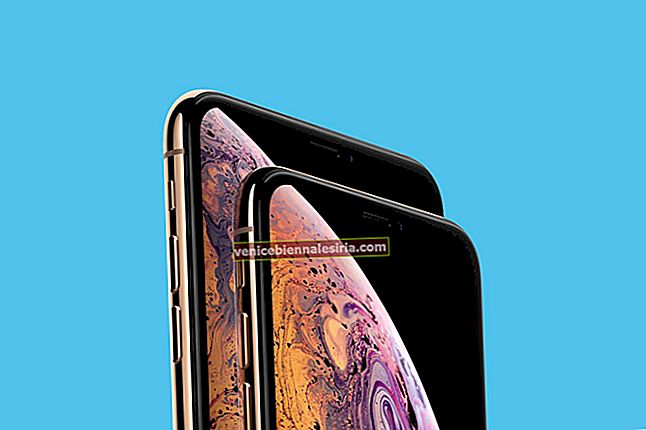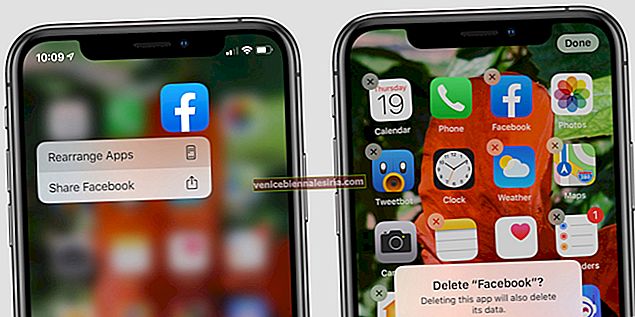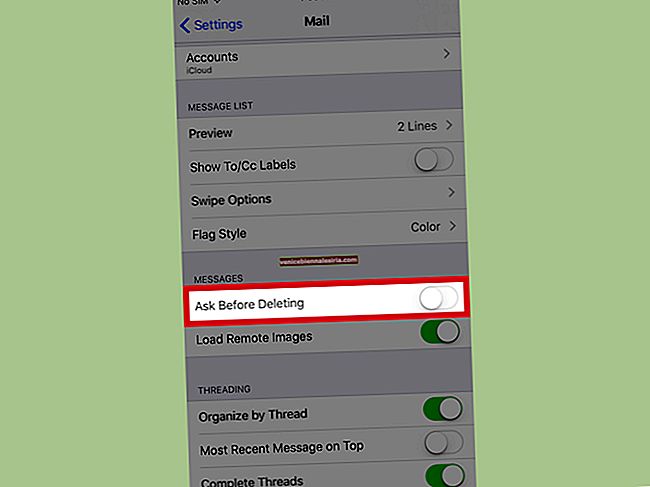Apabila anda memiliki banyak peranti Apple, ekosistem membolehkan anda menikmati beberapa ciri yang berguna. Antaranya ialah ciri panggilan selular iPhone yang membolehkan anda membuat dan menerima panggilan telefon di iPad dan Mac anda. Ini boleh menjadi sangat mudah apabila anda berada jauh dari telefon anda atau tidak mahu menukar peranti semasa bekerja. Inilah cara penyediaannya.
- Cara Menghidupkan Benarkan Panggilan pada Peranti Lain
- Benarkan Panggilan di Mac
- Benarkan Panggilan di iPad
- Cara Membuat dan Menerima Panggilan di iPad
- Cara Membuat dan Menerima Panggilan di Mac
- Pindahkan Panggilan dari iPhone ke iPad dan Mac
- Cara Menghentikan Panggilan iPhone pada Peranti Lain
Keperluan Sistem
- Semua peranti mesti menghidupkan Wi-Fi dan dihubungkan dengan rangkaian Wi-Fi yang sama dengan iPhone anda.
- Anda hanya boleh menerima panggilan di Mac atau iPad jika memenuhi keperluan sistem kesinambungan dan berdekatan.
- Semua peranti Apple anda mesti dilog masuk ke FaceTime dan iCloud menggunakan ID Apple yang sama.
Cara Menghidupkan Benarkan Panggilan pada Peranti Lain
- Lancarkan aplikasi Tetapan pada iPhone anda.
- Pergi ke tetapan Telefon .
- Pilih Panggilan pada Peranti Lain.

- Dayakan togol Benarkan Panggilan pada Peranti Lain .
- Di bawah tetapan yang sama, pilih peranti pilihan anda di mana anda ingin menghadiri panggilan iPhone.

Ciri ini diaktifkan. Namun, anda juga harus menyiapkannya pada peranti lain untuk menguruskan panggilan selular.
Benarkan Panggilan di Mac
- Lancarkan aplikasi FaceTime di Mac anda.
- Klik pada menu FaceTime di bahagian atas skrin.
- Klik Keutamaan.

- Semak Panggilan Daripada iPhone kotak semak .

Mac anda dikonfigurasi, dan sekarang anda boleh membuat dan menerima panggilan menggunakan rangkaian selular iPhone.
Benarkan Panggilan di iPad
- Buka aplikasi Tetapan .
- Navigasi ke tetapan FaceTime .
- Hidupkan togol, Panggilan dari iPhone.

Cara Membuat dan Menerima Panggilan di iPad
- Buka aplikasi FaceTime pada iPad anda. (pastikan iPhone anda diletakkan berdekatan)
- Ketuk butang “+” .
- Taip nombor kenalan, ID e-mel, atau nama kenalan.
- Tekan Audio untuk memulakan panggilan.

Lancarkan aplikasi Kenalan → Ketuk Nama Kenalan → Tekan Panggilan. (Anda boleh menggunakan aplikasi Kenalan untuk membuat panggilan.)
Apabila seseorang memanggil anda di iPhone anda, anda akan menerima pemberitahuan di iPad anda jika diletakkan berdekatan. Anda boleh menerima atau menolaknya dengan sewajarnya. Anda juga boleh meletakkan peringatan untuk membalasnya kemudian.
Cara Membuat dan Menerima Panggilan di Mac
- Buka aplikasi FaceTime pada Mac anda.
- Tulis nama, e-mel, atau nombor orang yang ingin anda hubungi.
- Klik pada butang Audio di bahagian bawah.

- Gunakan Bisu atau Tamat untuk menguruskan panggilan.

Anda juga boleh memanggil seseorang menggunakan aplikasi Kenalan di Mac anda.
Lancarkan aplikasi Kenalan → ketik nama kenalan di bar carian → Dari maklumat hubungan di sebelah kanan, klik butang Panggil . Selain itu, anda juga boleh menggunakan aplikasi terbina dalam seperti Safari, Mail, Spotlight, Calendar dan banyak lagi.

Apabila anda menerima panggilan di iPhone, anda akan diberitahu di Mac anda. Terima atau tolak mengikut pilihan anda. Sekiranya diterima, pilih bisukannya, atau tamatkan panggilan.
Perhatikan bahawa anda memerlukan mikrofon luaran untuk menguruskan panggilan anda di Mac.
Pindahkan Panggilan dari iPhone ke iPad atau Mac
- Buka aplikasi Telefon pada iPhone anda.
- Pilih Kenalan yang ingin anda panggil.
- Pada ID pemanggil, ketik Audio.
- Pilih Mac atau iPad dari pilihan.

Panggilan akan dialihkan ke peranti pilihan anda.
Cara Menghentikan Panggilan iPhone pada Peranti Lain
Pertama, Lumpuhkan akses dari Tetapan iPhone anda.
- Lancarkan aplikasi Tetapan → Pilih Telefon → Panggilan pada Peranti Lain → beralih Matikan peranti yang tidak mahu anda gunakan.
Lumpuhkan Panggilan iPhone di iPad anda
- Buka aplikasi Tetapan → FaceTime → matikan Panggilan dari iPhone.
Lumpuhkan Panggilan iPhone pada Mac anda
- Lancarkan aplikasi FaceTime → Keutamaan → Hapus centang pada kotak Panggilan Dari iPhone.
Mudah Membuat dan Menerima Panggilan Telefon pada Peranti Lain
Ini adalah panduan lengkap mengenai bagaimana iPad dan Mac anda dapat menangani panggilan telefon. Ini boleh berlaku dalam beberapa keadaan dan membantu meredakan aliran kerja. Kongsi pendapat anda mengenai ciri ini dalam komen di bawah.
Anda mungkin juga ingin melihat:
- Cara Membuat Panggilan Facetime G pada Mac
- Rakam Panggilan FaceTime di iPhone, iPad dan Mac
- Cara Membuat Panggilan FaceTime Berkelompok di Mac
- Boom 3D untuk Mac: Alami Audio yang Terbaik